如何在局域网内开启ping测试
发布时间:2017-04-09 06:15
相关话题
局域网内网络测试ping命令很实用,但默认情况下 防火墙出于安全考虑是不允许ping测试,如果在一个安全的局域网内希望开启ping测试怎么办呢?下面小编告诉你!
在局域网内开启ping测试的方法
点击“开始”菜单,进入系统“控制面板”,在控制面板点击“系统和安全”;
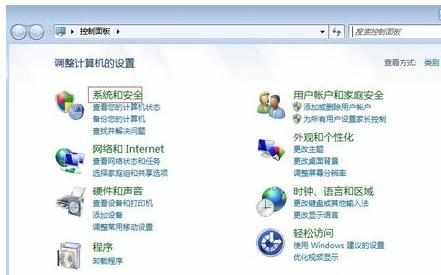
在弹出的界面点击“windows防火墙”;
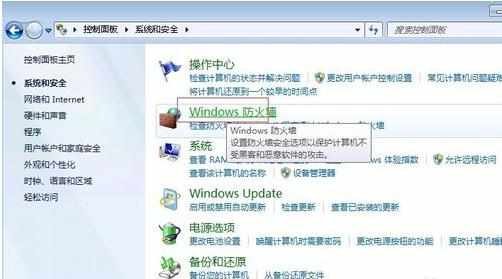
继续点击“高级设置”,进入防火墙设置界面;
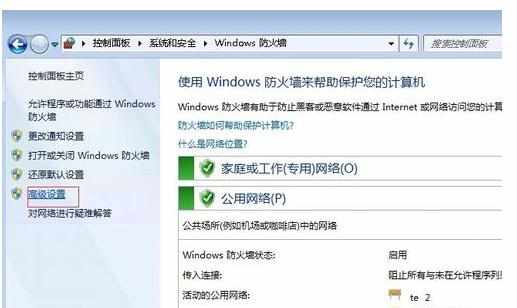
点击“入站规则”,并在右侧的 入站规则 中找到“文件和打印机共享(回享请求-ICMPv4-In)”;
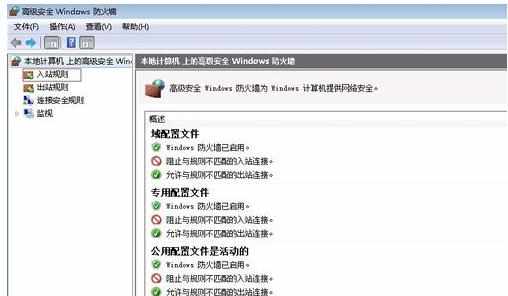

双击“文件和打印机共享(回享请求-ICMPv4-In)”进入其 属性 界面,在”作用域“页面的“远程IP地址”选择“任何IP地址”,在“高级”页面的“配置文件”同时勾选“专用”、“公用”,之后点击“确定”保存设置;
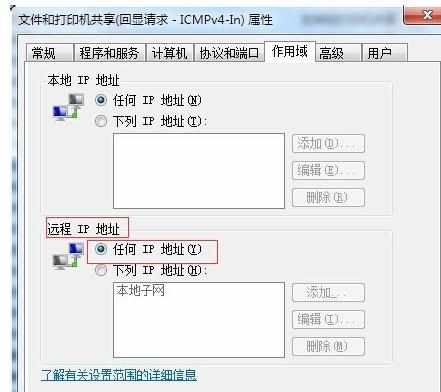
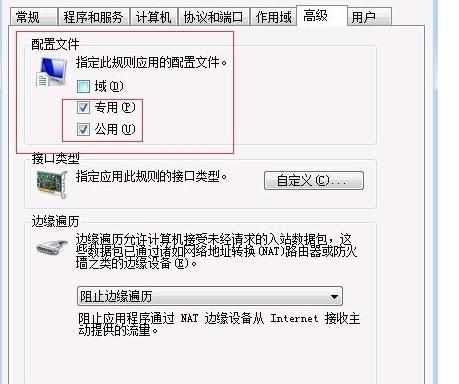
设置更改后可以看到测试的ping命令可用。

END

如何在局域网内开启ping测试的评论条评论